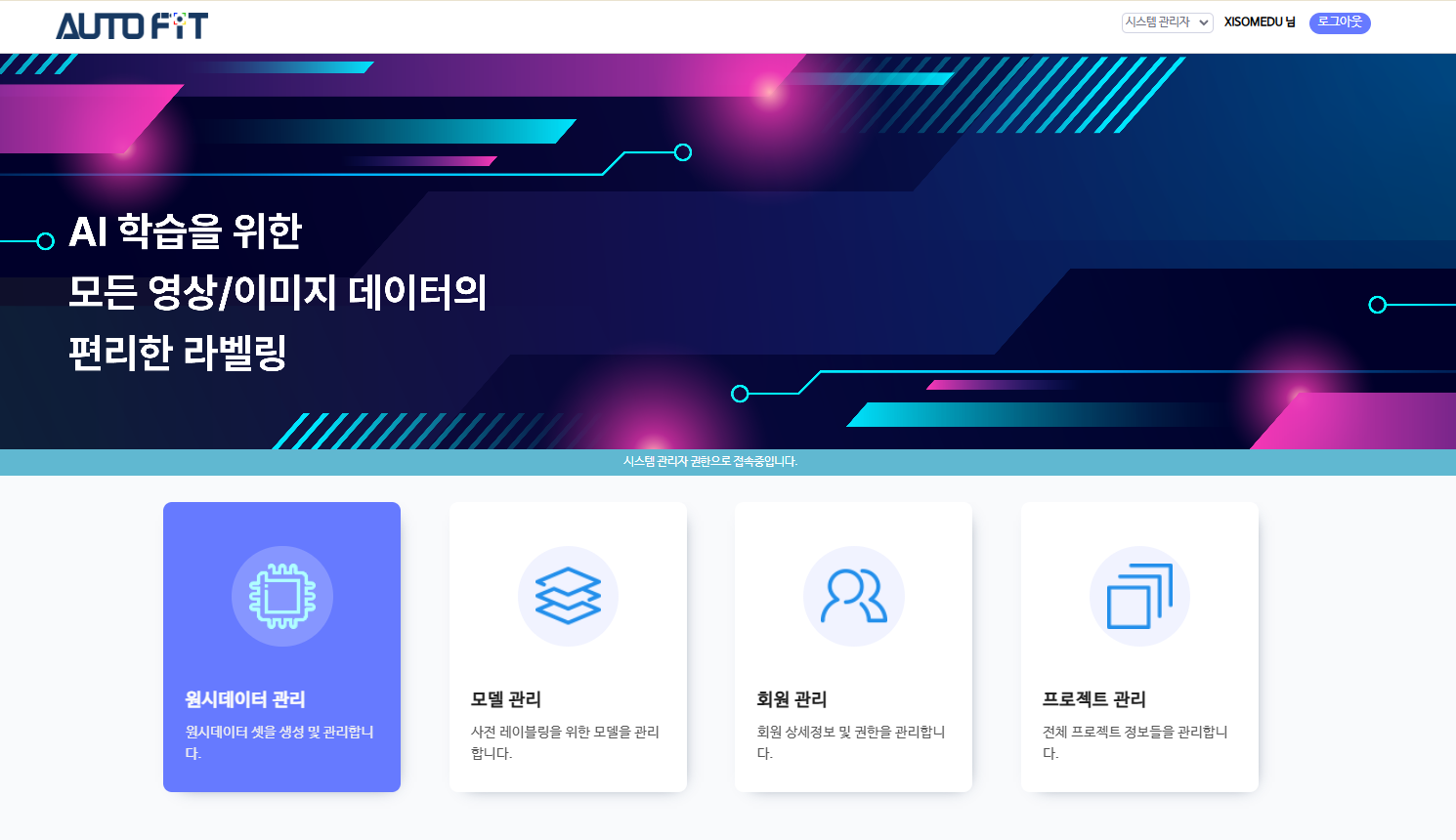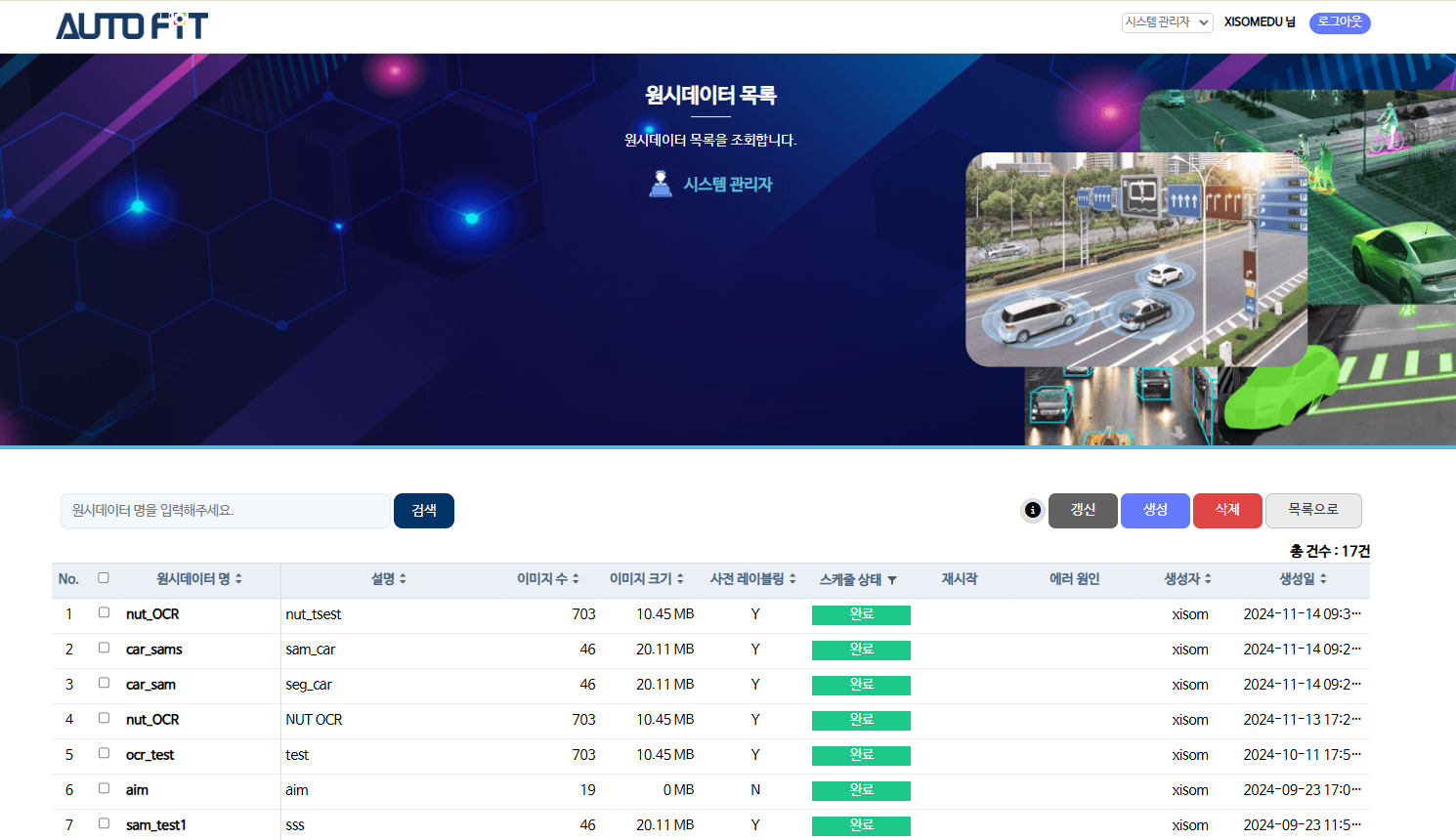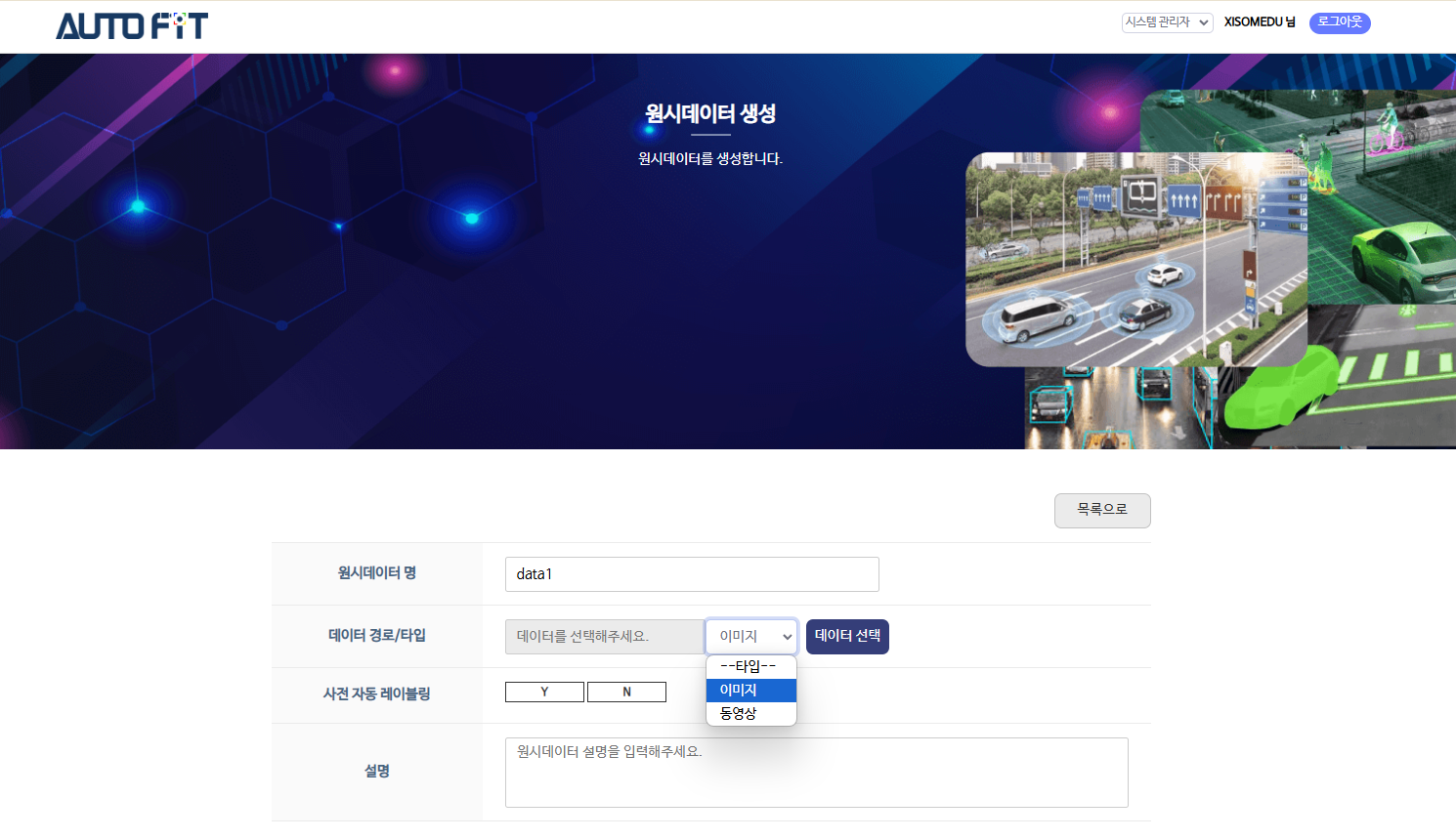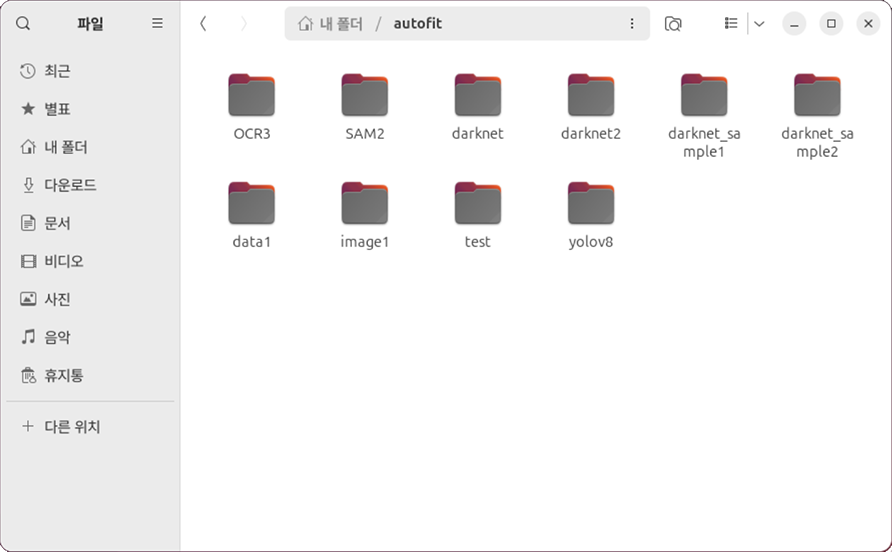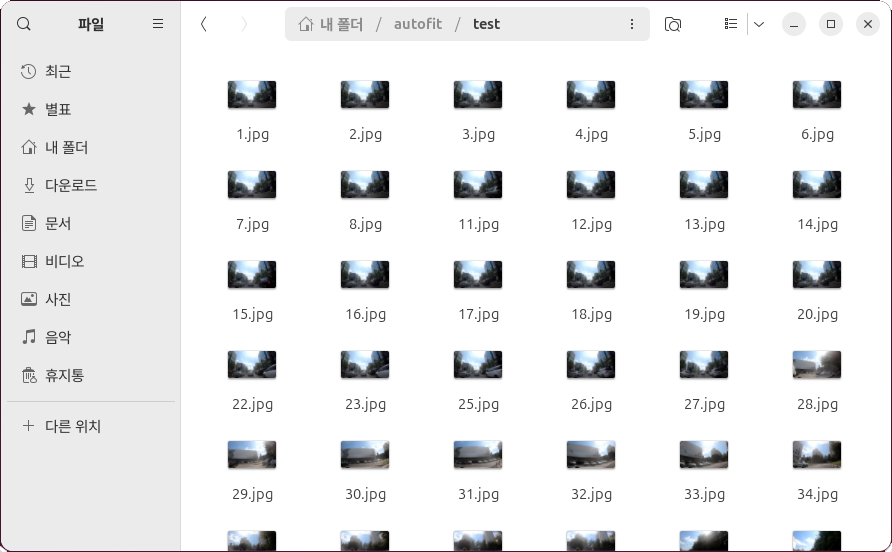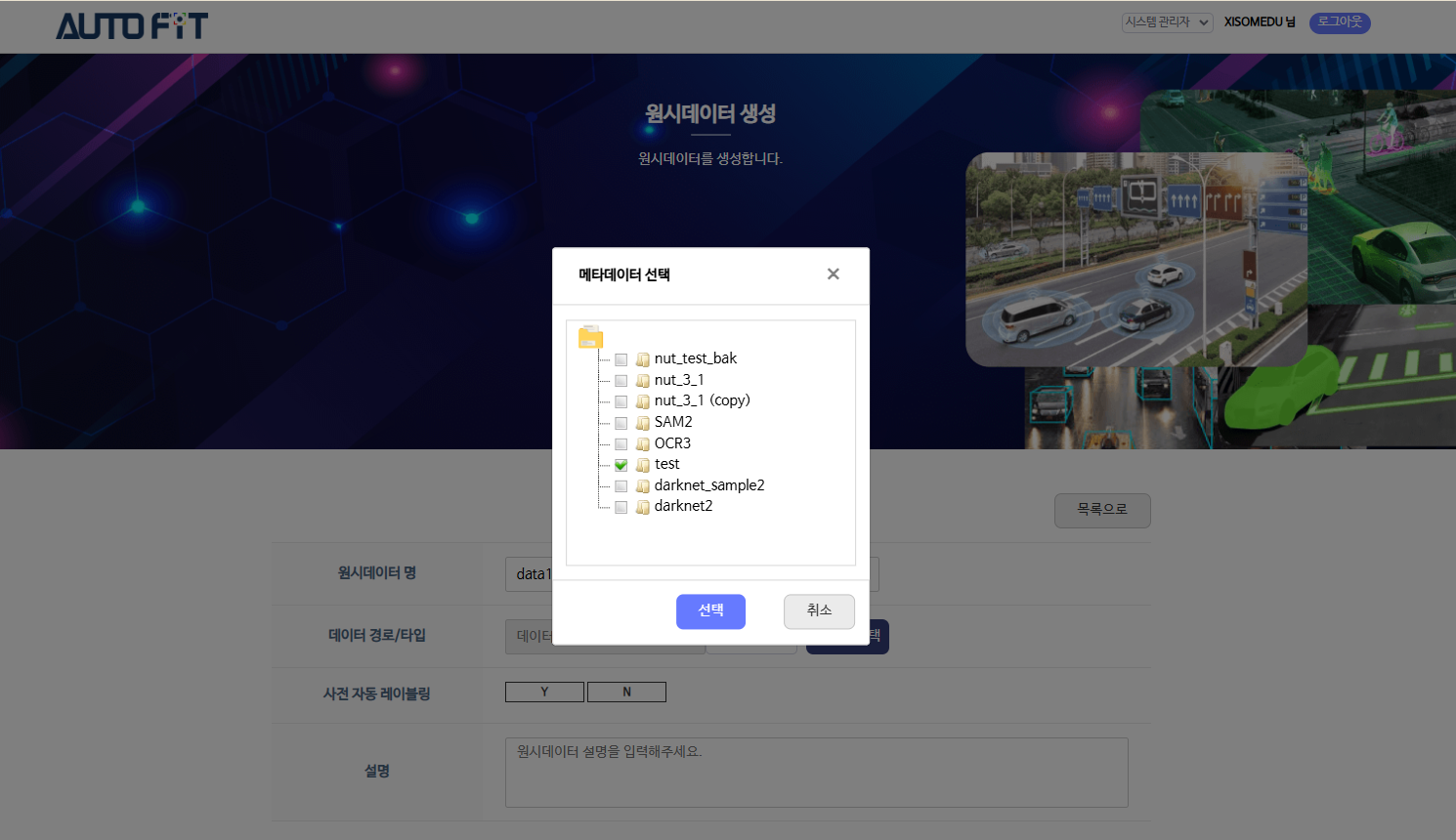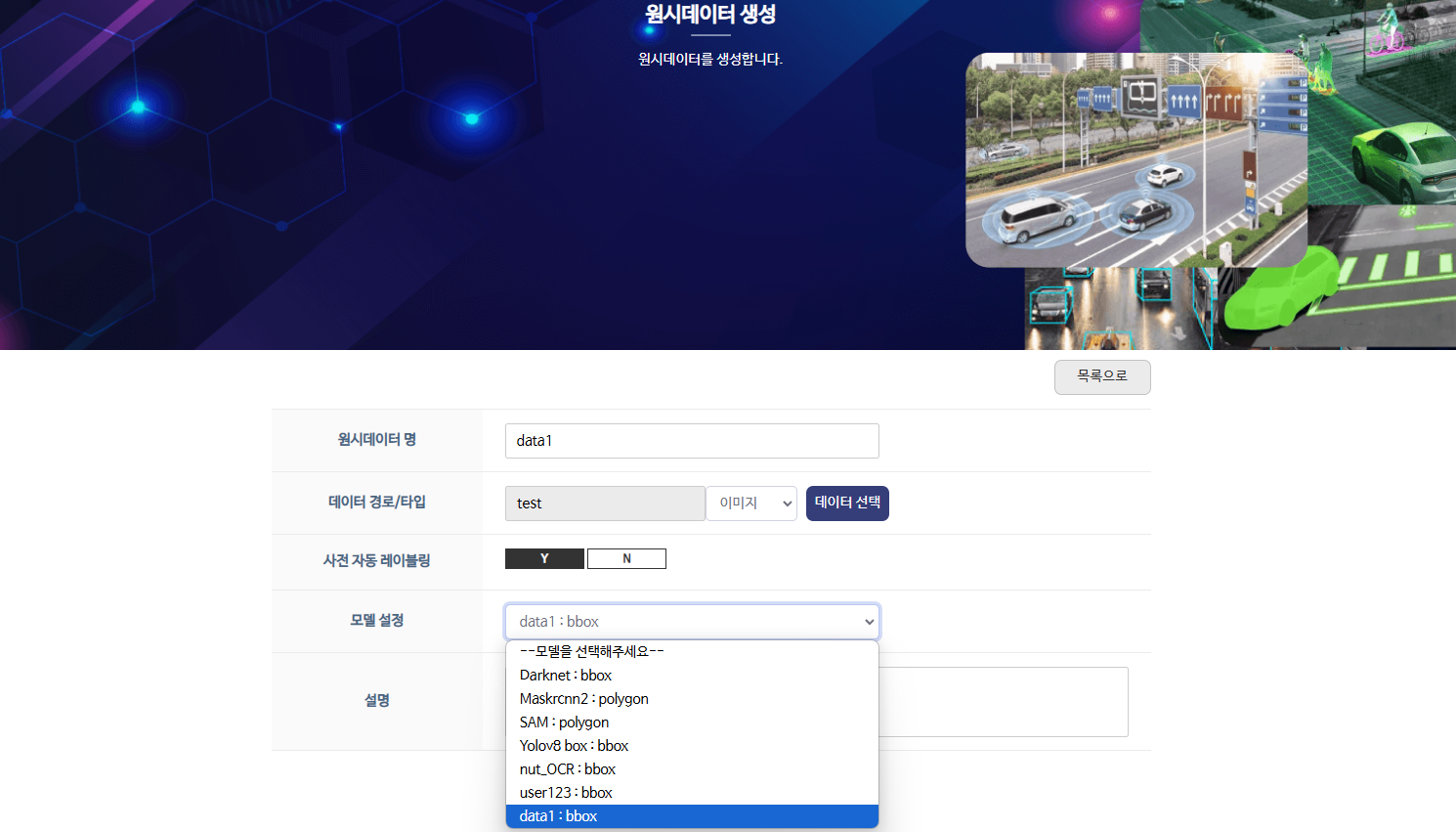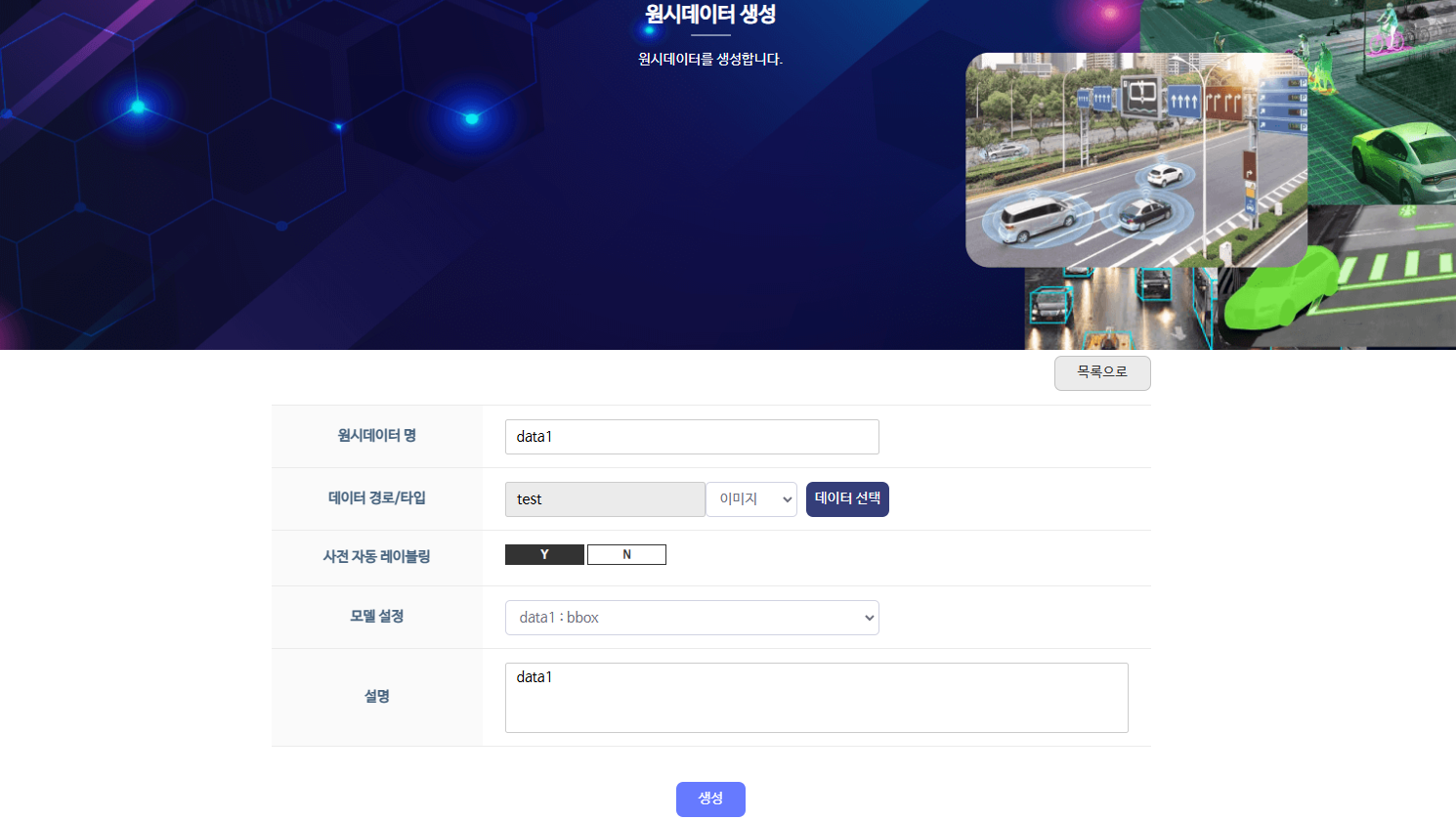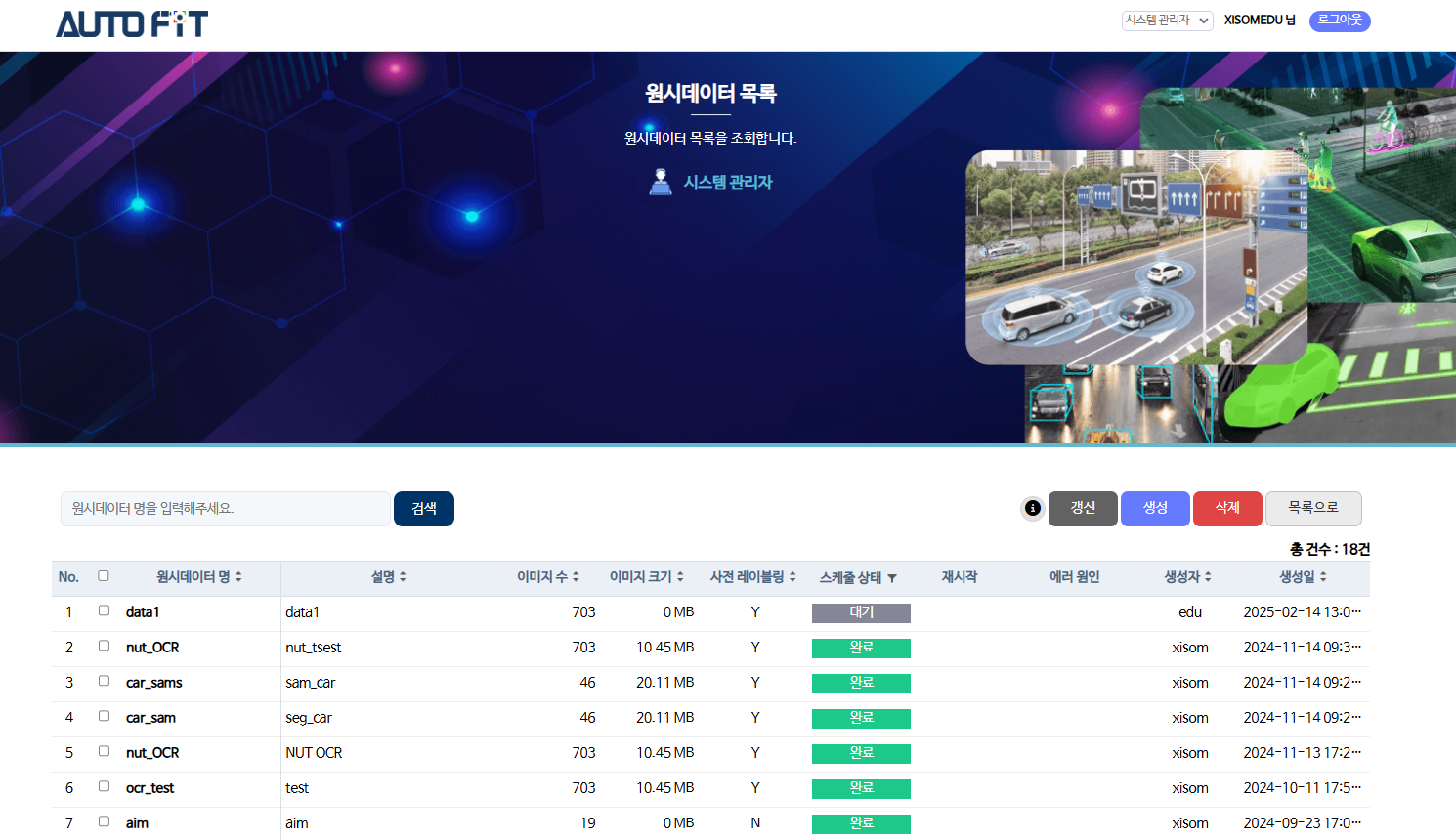AUTOFIT 원시데이터 관리하기 – 원시데이터 생성
관리자
0
151
11.03 15:05
1. 웹 브라우저에서 AUTOFIT에 접속 후 [원시데이터 관리]를 클릭한다.
2. 원시데이터 목록 페이지에서 새로운 원시데이터 생성을 위해 [생성]을 클릭한다.
3. 원시데이터 명과 데이터 타입을 설정한다. (예제는 이미지 타입으로 진행)
4. AUTOFIT 서버에서 레이블링을 진행할 폴더를 하나 생성한다. (예제에서는 test 폴더 생성)
· 해당 과정은 AUTOFIT 서버에서 진행 (웹에서 진행불가)
5. 생성한 폴더 안에 레이블링을 진행할 이미지를 삽입한다.
· 해당 과정은 AUTOFIT 서버에서 진행 (웹에서 진행불가)
6. [데이터 선택] 버튼을 클릭한 뒤 메타데이터를 선택한다.
7. 사전 자동 레이블링을 [Y]로 설정한 뒤 모델을 설정한다.
8. 설명까지 모두 작성한 뒤 설정을 재확인 후 [생성]을 클릭한다.
9. 원시데이터 목록에서 새롭게 생성된 원시데이터를 확인한다.